Você acabou de colocar as mãos no brilhante novo Samsung Gear Fit 2. Você desmarcou, recarregou e babou na tela - com certeza é bonito. O que agora? Configure e comece a se exercitar, é claro.
Ou se você está em cima do muro sobre a compra do Gear Fit 2, certifique-se de ler a revisão da CNET para os prós e contras do mais recente wearable da Samsung.
O processo de configuração do Gear Fit 2 irá variar dependendo se você estiver usando um dispositivo Samsung ou um dispositivo Android fabricado por um fabricante concorrente.
Configuração em qualquer telefone Android antigo

", " modalTemplate ":" {{content}} ", " setContentOnInit ": false} '>
O Gear Fit 2 funcionará com qualquer dispositivo Android com Android 4.4 ou superior. A primeira coisa que você precisa fazer é instalar o aplicativo Samsung Gear na Play Store.
Com o aplicativo instalado, siga as instruções para conectar seu telefone e o Fit 2 via Bluetooth. Durante o processo, você verá alguns prompts diferentes solicitando a instalação de três aplicativos no total, além do aplicativo Samsung Gear: S Health, Serviço de Acessórios Samsung e Plug-in Gear Fit 2. Você pode instalar os aplicativos com antecedência para acelerar o processo de configuração.
Esses aplicativos são necessários para que o Fit 2 interaja e funcione corretamente com o seu dispositivo. É irritante ter que alternar entre a Play Store e o aplicativo Gear para concluir o processo de configuração, mas não há muito que possamos fazer sobre isso.
Configuração em um celular Galaxy
O processo de configuração de um produto Samsung em um dispositivo Samsung é um pouco mais simples do que um telefone Android concorrente. Para começar, você precisará abrir o aplicativo Galaxy Apps no seu telefone e instalar o aplicativo Samsung Gear, caso ainda não esteja instalado. Mesmo se o aplicativo Gear estiver instalado, as probabilidades são de que haverá uma atualização pendente.
Com o aplicativo Gear instalado ou atualizado, inicie-o e siga os prompts. Uma vez ganho, você precisará instalar aplicativos e serviços adicionais, mas, em vez de precisar instalar manualmente cada um deles, o telefone processará o processo por conta própria.
Você ainda não terminou
Pouco antes de concluir o processo de configuração, você precisará percorrer a lista de aplicativos instalados em seu telefone e marcar a caixa ao lado de cada um que deseja que o aplicativo Gear envie alertas para o seu pulso. Uma coisa a observar é a falta do aplicativo Gear ativando automaticamente o aplicativo SMS padrão no seu dispositivo; encontre-o na lista e marque sua caixa.
Agora que você tem o Fit 2 e seu telefone conversando e jogando bem, tire um segundo e atualize os aplicativos atualmente instalados no Gear.

", " modalTemplate ":" {{content}} ", " setContentOnInit ": false} '>
Para atualizar os aplicativos incluídos no Gear Fit 2:
- Inicie o aplicativo Samsung Gear.
- Em "Obter novos aplicativos", toque em Aplicativos do Samsung Galaxy .
- Você pode avaliar quais aplicativos têm uma atualização aguardando as duas setas formando um círculo (por falta de um nome melhor) à direita do ícone de cada aplicativo. Abra cada aplicativo e atualize.
Isso não foi tão ruim, agora foi? Agora é hora de descobrir como usá-lo.


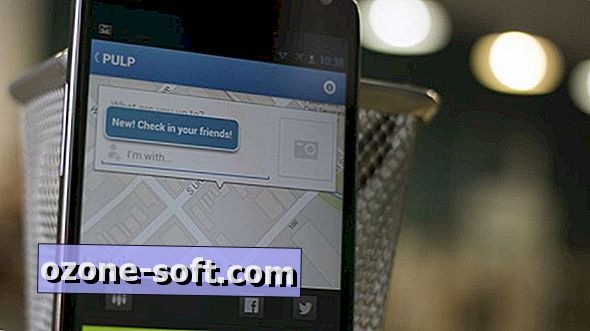










Deixe O Seu Comentário